Jak skype za darmo
Autor:
Monica Porter
Data Utworzenia:
17 Marsz 2021
Data Aktualizacji:
27 Czerwiec 2024
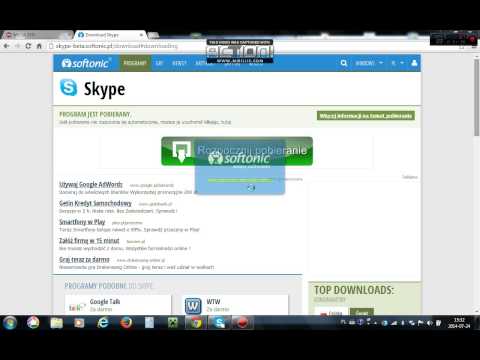
Zawartość
W tym artykule: Zainstaluj SkypeDodaj kontakty Zachowaj połączenia SkypeOdnośniki
Istnieje wiele opcji, które pozwalają nam nawiązywać połączenia wideo w celu komunikowania się z naszą rodziną lub przyjaciółmi za pośrednictwem naszego komputera. Jedną z najbardziej znanych i niezawodnych opcji jest Skype. Najczęściej używana funkcja Skype (rozmowy między komputerami) jest bezpłatna i dlatego jest jednym z najskuteczniejszych sposobów pozostawania w kontakcie z innymi. Aby korzystać ze Skype, wykonaj poniższe proste czynności.
etapy
Część 1 Zainstaluj Skype
-

Przejdź do strony Skype. To całkiem proste, to skype.com.- Jeśli korzystasz z tabletu lub urządzenia mobilnego, takiego jak iPad lub Kindle, łatwiej jest przejść do sklepu, tj. App Store lub Amazon Store. Wyszukaj „Skype”
-

Kliknij link „Pobierz Skype” w prawym górnym rogu ekranu. Komputer może zapytać, czy chcesz pobrać plik instalacyjny. Kliknij „Tak”.- Plik pobrany na standardowy komputer z systemem Windows będzie miał nazwę SkypeSetup.exe i powinien mieć rozmiar około 1,5 Mb.
- W przypadku komputera Mac pobrany plik zaczyna się od „Skype”, a kończy na „.dmg”. Prawdopodobnie będą między nimi liczby, które wskazują numer pobranej zaktualizowanej wersji Skype. Ale liczby te często się zmieniają.
- W przypadku większości urządzeń mobilnych wystarczy kliknąć link „Pobierz” lub „Pobierz” (w zależności od urządzenia), a program powinien rozpocząć instalację (co oznacza, że można pominąć następujące kroki).
-

Otwórz pobrany plik i rozpocznij instalację.- Jeśli używasz komputera Mac, kliknij dwukrotnie pobrany plik. Pojawi się okno z ikonami reprezentującymi program Skype i folder aplikacji. Przenieś ikonę Skype do folderu Aplikacje, aby zakończyć proces instalacji.
- Jeśli korzystasz z systemu Windows, możesz zostać zapytany, czy chcesz, aby program wprowadził zmiany na komputerze. Kliknij „Tak”.
-

Zakończ instalację (jeśli to konieczne). Jeśli używasz komputera Mac lub urządzenia mobilnego, ten krok prawdopodobnie nie jest konieczny. Jeśli korzystasz z systemu Windows, musisz wykonać kilka dodatkowych kroków.- Skype zapyta Cię, jakiego języka chcesz używać, musisz wybrać jeden (z dość obszernej listy możliwości).
- Zobaczysz okno z frazą „Uruchom Skype, gdy komputer się uruchomi” (znajduje się w menu preferencji językowych). Pole jest automatycznie zaznaczane, co oznacza, że Skype będzie działał przy każdym uruchomieniu komputera. Możesz teraz odznaczyć to pole, aby określić, kiedy chcesz korzystać ze Skype.
- Istnieje również opcja „Więcej opcji”, która jest podświetlona na niebiesko. Po kliknięciu możesz określić lokalizację komputera, na którym zostanie zainstalowany Skype, a także wybrać ikonę Skype na pulpicie. Dokonaj wyboru i kliknij „Jaccepte - Suivant”.
- Program instalacyjny może zapytać, czy chcesz również zainstalować „Kliknij, aby połączyć”. Jest to program, który wyszukuje numery telefonów na stronach internetowych i wybiera je. Po kliknięciu wybranego numeru połączenie Skype zostanie nawiązane w Skype. W większości przypadków to połączenie nie będzie bezpłatne.
- Instalator może również zapytać, czy chcesz skonfigurować Bing jako domyślną wyszukiwarkę, a MSN jako domyślną stronę główną. Jeśli nie chcesz, usuń zaznaczenie pól po lewej stronie okna. Po tym pytaniu instalacja Skype powinna się rozpocząć.
Część 2 Dodaj kontakty
-

Utwórz nazwę użytkownika i hasło. Jeśli jesteś nowym użytkownikiem Skype, możesz po prostu wpisać nazwę użytkownika i hasło, których używasz na innych urządzeniach. Jeśli jesteś nowy, kliknij „Utwórz konto” na pierwszym ekranie, który pojawi się po instalacji / uruchomieniu.- Jeśli chcesz utworzyć nowy profil, musisz podać swoje imię i adres e-mail.
-

Potwierdź kontakty znalezione przez Skype. Skype może znaleźć Twoje kontakty za pośrednictwem konta, które mu dałeś. Jeśli pojawi się lista potencjalnych kontaktów, dokładnie sprawdź każde nazwisko, aby znaleźć osoby, do których potencjalnie możesz zadzwonić. -

Poszukaj ikony „Dodaj”. Powinna być ikona wyglądająca jak sylwetka osoby ze znakiem „+”. Jeśli nie możesz go znaleźć, w górnej części okna Skype znajduje się także menu rozwijane „Kontakty”. Jedną z opcji, która pojawia się jako pierwsza, jest „Dodaj kontakt”. Kliknij na to. -

Poszukaj przyjaciół lub rodziny. Możesz wyszukać kogoś, korzystając z jego imienia i nazwiska, nazwy użytkownika Skype lub adresu rie. Wprowadź informacje i kliknij „Wyszukaj Skype”.- Jeśli szukasz kogoś po prostu używając jego imienia, istnieje szansa, że spotkasz kogoś innego niż ten, którego się spodziewasz. Spójrz na jego profil, zanim go dodasz.
- Jeśli masz problemy z identyfikacją profili, skontaktuj się z tą osobą w inny sposób i potwierdź jej nazwę użytkownika Skype lub adres e-mail. Te konkretne informacje powinny pomóc ci łatwiej je znaleźć na Skype
-

Kliknij „Dodaj do kontaktów”. Nie zostaną one dodane automatycznie. Właśnie wysłałeś prośbę o dodanie do listy kontaktów i muszą one zostać potwierdzone. Po potwierdzeniu kontakt zostanie dodany.
Część 3 Wykonuj połączenia Skype
-

Otwórz program Skype. -

Wpisz swoją nazwę użytkownika i hasło. -

Znajdź osobę, z którą chcesz rozmawiać, z listy kontaktów. Powinieneś to zobaczyć na głównym ekranie Skype. -

Kliknij nazwę, z którą chcesz się skontaktować. Powinieneś teraz zobaczyć symbol, który wygląda jak kamera wideo i inny, który wygląda jak telefon. Nawiążesz rozmowę wideo, jeśli klikniesz aparat, a połączenie audio - tylko po kliknięciu telefonu. Wybierz preferowaną opcję i nawiąż połączenie.- Oczywiście wszystkie połączenia między Skype a Skype (lub połączenia między tabletami lub smartfonami korzystającymi z aplikacji Skype), które są wykonywane tylko przez Internet, są bezpłatne. Są to połączenia, które wykonujesz na telefony stacjonarne lub komórkowe, które płacą.
-

Zakończ połączenie, gdy skończysz. W oknie rozmowy Skype powinna znajdować się czerwona ikona z telefonem skierowanym w dół. Kliknij, aby zakończyć połączenie.

